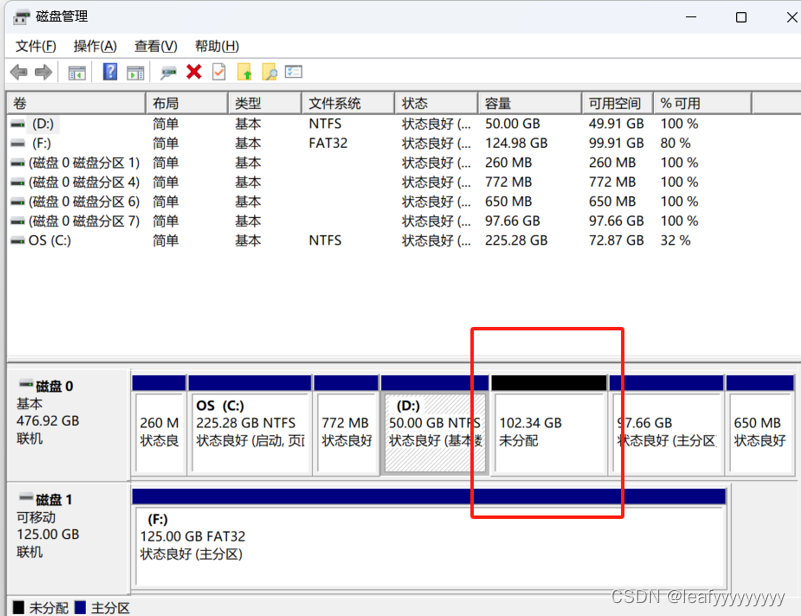- 1yolo v5显示中文标签乱码解决_yolo检测标签乱码与只显示编号
- 2JAVA项目【仿牛客网面试总结】【分章节】_仿牛客网面试笔记
- 3使用Qt Creator进行代码分析_qt 代码分析
- 4Unknown host ‘dl.google.com‘. You may need to adjust the proxy settings in
- 5def __init__(self)和def __init__(self, 参数1,参数2,···,参数n)的用法详解
- 6vue中如何使用富文本详细讲解_vue 富文本
- 7高中毕业从汽修转行自学Python,月薪翻了三倍,我有一份转行秘籍分享给你_高中毕业自学python
- 8python类型转换方法_Numpy数据类型转换astype,dtype的方法
- 9Java关键字大冒险:深入浅出地理解Java的精髓
- 10啥移动硬盘格式能更好兼容Windows和Mac系统 NTFS格式苹果电脑不能修改 paragon ntfs for mac激活码_mac os 和windows系统都能用的硬盘格式
使用Diskgenius进行磁盘分区(安装ubuntu系统第一步)_diskgenius分区教程csdn
赞
踩
1磁盘分区
- 安装Diskgenius
2.格式化磁盘并预留安装空间
ubuntu系统需要安装在非windows系统盘中(非C盘),在格式化选定的磁盘后根据需要重新分配,预留一个未分配的内存空间(决定ubuntu系统储存空间大小),将其余空间建立为分区,随后会将安装系统安装在未分配的那个空间中。
1文件备份
在格式化之前需要将磁盘中的文件转存或备份,以防重要信息丢失(需要腾出一整个磁盘,该磁盘用于安装ubuntu系统)。
2磁盘格式化
进入diskgenius,选择安装ubuntu系统所用磁盘,右键,选择格式化当前分区,在弹出的界面选择“格式化”,如下图。
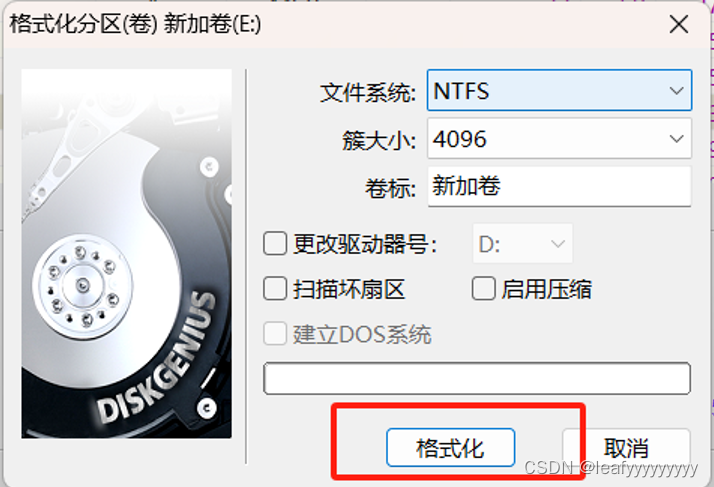
点击“是”
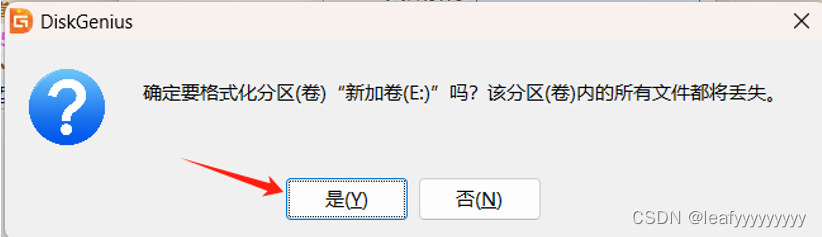
3删除原分区
选择系统的安装盘,右键,删除掉当前分区,删除后该分区颜色变灰并显示“空闲”。
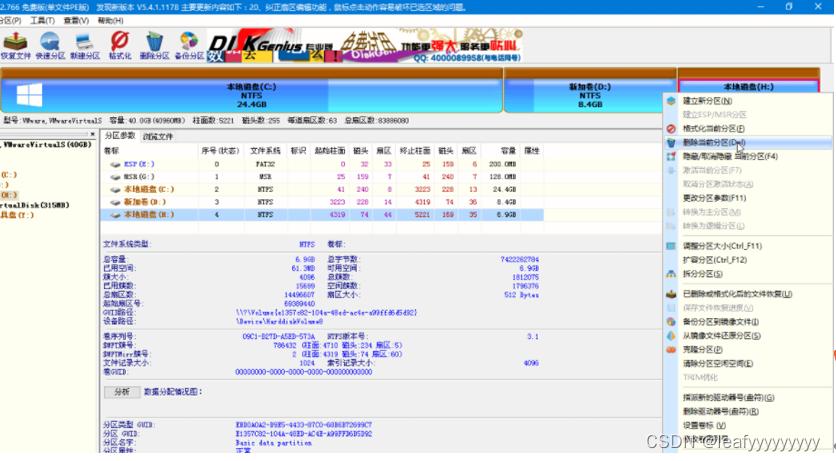
分区删除完成后,改分区变灰且显示空闲,截图显示如下
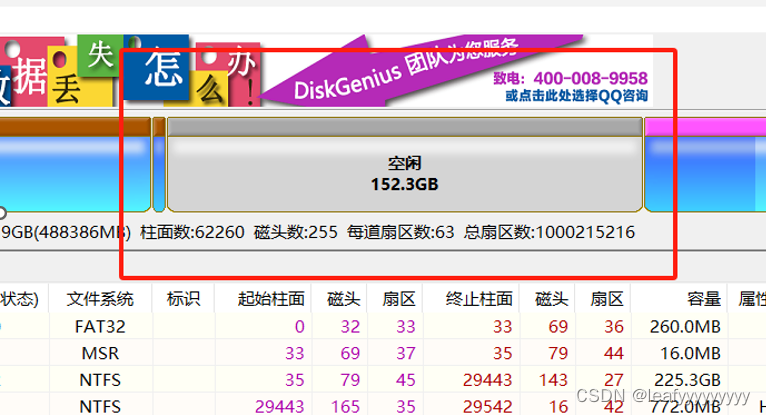
鼠标右键,对保存好的空闲分区进行坏道检测与修复
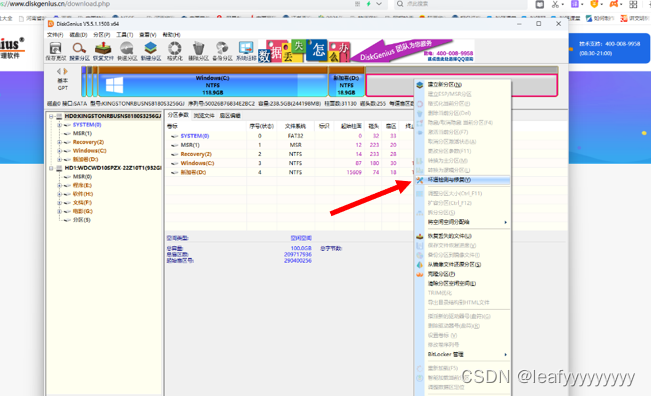
空闲分区磁盘检测完成,没有检测到坏的磁道
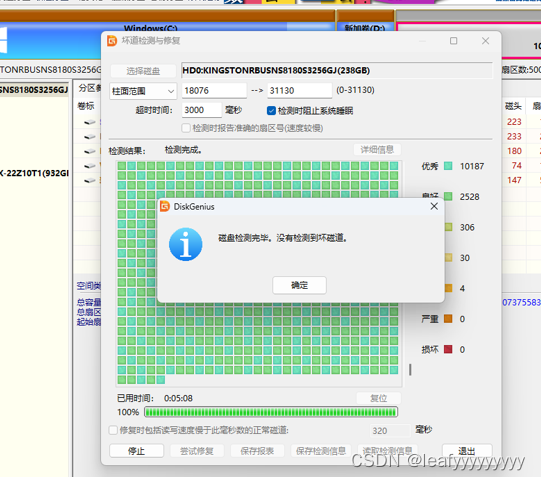
4创建新分区
鼠标点击选择已删除的分区(空闲分区),右键,点击建立新分区,在弹出的框中输入建立的新分区的大小,剩余的部分为留给安装ubuntu系统的空间(例如将一个152.3G空闲区分两部分,102.3G用于安装系统,则输入新分区50G,点击确认)
注:新分区与系统安装无关,空闲分区用于安装系统
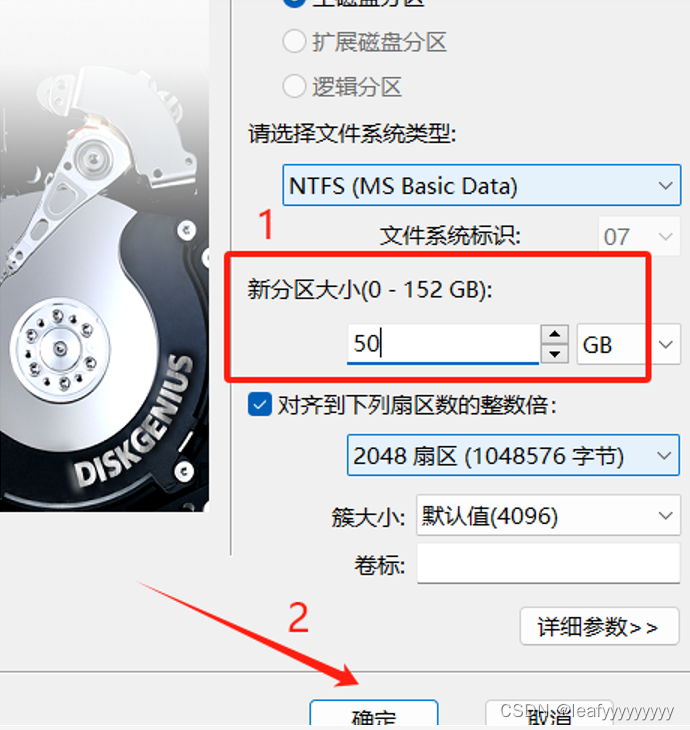
结果如下
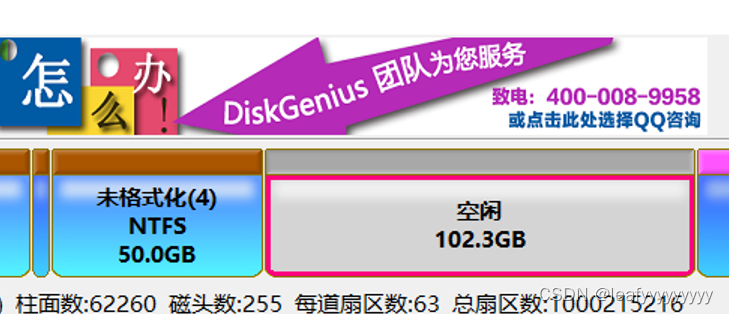
点击保存更改,在弹出界面点击“是”
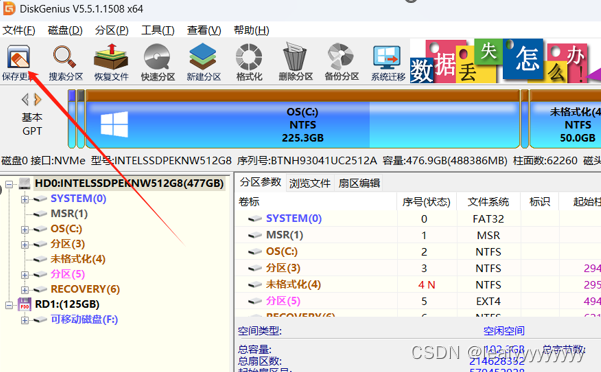
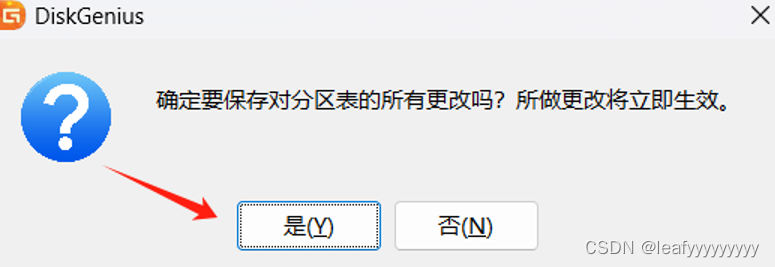
注:
新建的分区会保留在windows系统中,与普通磁盘一样在windows中正常使用。可以在“此电脑”中查看,可以看见是50G大小,为刚才新建分区的大小
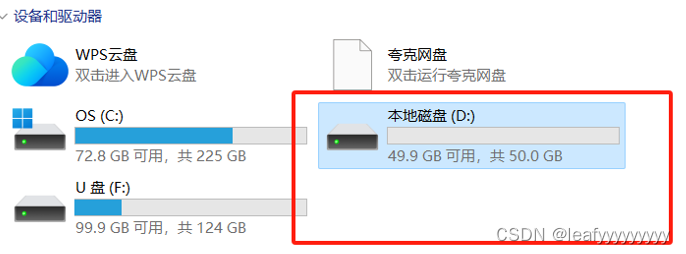
双击该磁盘,显示“此文件夹为空”表示该磁盘能正常使用
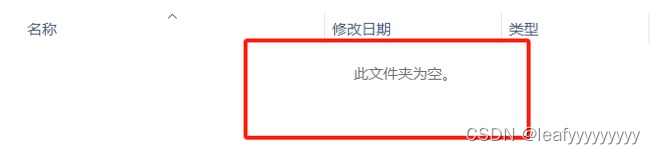
3确认分区正确
分区调整完毕后,在控制面板--系统和安全-Windows工具-创建并格式化硬盘分区中查看磁盘分配情况,确认分区正确。
查看步骤:
1选择系统与安全
2点击windows工具中的创建并格式化硬盘
3若能看到102.3G的未分配空间,则表示分区正确